A hibát a játékindító gyorsítótárának sérülése okozhatja
- Ha még nem törölte a játékindító gyorsítótárát, az az Apex legends magas CPU-használatot okozhat.
- Ha először tapasztalja a problémát, a probléma elhárításához indítsa újra a számítógépet.
- Győződjön meg arról is, hogy a grafikus illesztőprogramok naprakészek, mivel ez szintén kiválthatja a magas CPU-használatot az Apex legendákon.
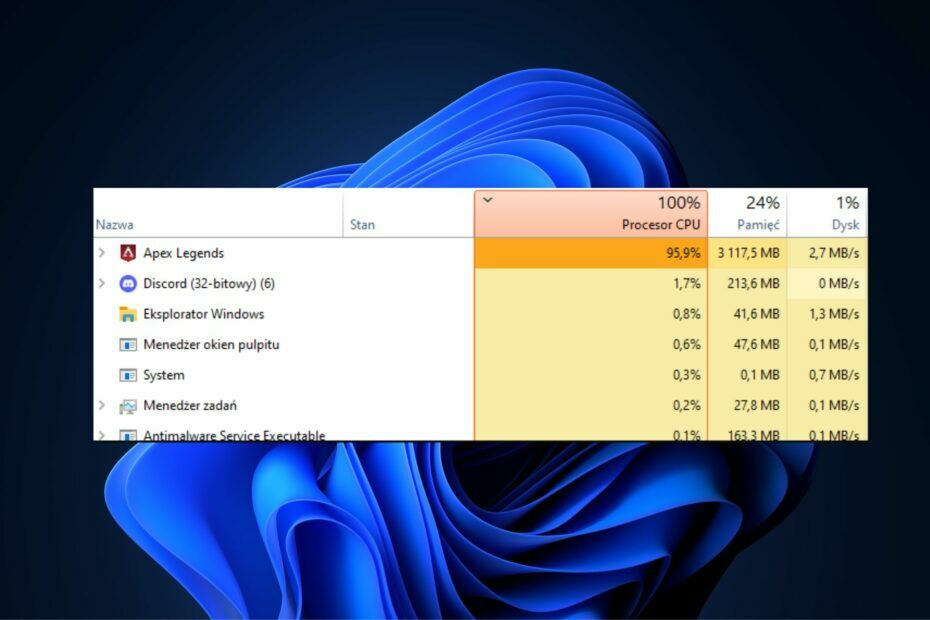
xTELEPÍTÉS A LETÖLTÉSI FÁJLRA KATTINTVA
Így oldhatja meg a számítógéppel kapcsolatos problémákat és távolíthatja el a sérült fájlokat 3 egyszerű lépésben:
- Töltse le és telepítse a Fortect programot.
- Indítsa el az alkalmazást a szkennelési folyamat elindításához.
- Kattints a Indítsa el a Javítást gombot a számítógép teljesítményét befolyásoló összes probléma megoldásához.
- A Fortect-et letöltötte 0 olvasói ebben a hónapban.
A közelmúltban több játékos is beszámolt arról, hogy az Apex legendák magas CPU-használati problémájával találkoztak, amikor elindítják a játékot Windows PC-n.
Ha a CPU-használati arány be van kapcsolva Az Apex legenda abnormálisan magas volt, ne aggódjon, mivel ebben a cikkben összeállítottunk néhány lépést annak csökkentésére, hogy a játék zökkenőmentesen futhasson összeomlás nélkül.
- Mi okozza a magas CPU-használatot az Apex legendákon?
- Hogyan javíthatom ki a magas CPU-használatot az Apex legendákon?
- 1. Futtassa az Apex Legends alkalmazást rendszergazdai jogosultságokkal
- 2. Törölje az Origin vagy a Steam gyorsítótárat
- 2.1. Hogyan lehet törölni az Origin gyorsítótárat
- 2.2. Hogyan lehet törölni a Steam gyorsítótárat
- 3. Frissítse a grafikus illesztőprogramokat
Mi okozza a magas CPU-használatot az Apex legendákon?
Számos oka van annak, hogy miért tapasztalja a magas CPU-használatot az Apex legendákon. Az alábbiakban felsorolunk néhány okot:
- Sérült vagy sérült játékfájlok – Nagy eséllyel az Apex Legends magas CPU-használati problémáját a sérült és hibás játékfájlok okozzák. A fertőzött játékfájlok korábban csökkentették a játék teljesítményét és növelték a számítógép CPU-használatát.
- Elavult grafikus illesztőprogram – Ezt a problémát az elavult grafika és egyéb eszközillesztők is kiválthatják. Ebből adódóan, frissítse a GPU illesztőprogramjait ha egy ideje nem tette. Ezzel kiküszöbölheti azokat a problémákat vagy hibákat, amelyek a CPU-használat növekedését okozzák.
- Sérült gyorsítótár a játékindítóhoz társítva – Az Apex Legends magas CPU-használatát a játékindítóhoz, például az Originhez vagy a Steamhez kapcsolódó, sérült gyorsítótár okozhatja. A probléma megoldásához próbálja meg üríteni az Origin vagy a Steam gyorsítótárat, ha a helyzet fennáll.
- Játékon belüli átfedések – A játékon belüli átfedések is lehetnek a jelenlegi probléma gyökerei. Ezért kapcsolja ki a játékon belüli átfedéseket.
- A játékon belüli grafikai beállítások – Az Apex Legends magas CPU-használata akkor fordulhat elő, ha engedélyezve vannak a magas grafikus beállítások. Ehelyett módosítsa a játék vizuális beállításait.
Most, hogy ismer néhány lehetséges okot az Apex Legends magas CPU-használati problémái mögött, folytassuk azzal, hogyan csökkentheti azt.
Hogyan javíthatom ki a magas CPU-használatot az Apex legendákon?
Mielőtt bármilyen speciális hibaelhárítási vagy beállítási módosításba kezdene az Apex legends magas CPU-használati hibája miatt, próbálja meg végrehajtani a következő előzetes ellenőrzéseket:
- Indítsa újra a számítógépet, ha csak a problémát látja.
- Frissítse a számítógép illesztőprogramjait.
- Zárja be a felesleges alkalmazásokat vagy megnyitott ablakokat.
Ha a fenti ellenőrzések megkísérlése után a probléma továbbra is fennáll, fedezze fel az alábbi speciális megoldásokat.
1. Futtassa az Apex Legends alkalmazást rendszergazdai jogosultságokkal
- megnyomni a ablakok + E kulcsok a nyitáshoz Fájlkezelő.
- Keresse meg a fő futtatható fájlt Apex Legends. Kattintson jobb gombbal a ApexLegends.exe fájlt, és válassza ki Tulajdonságok a helyi menüből.
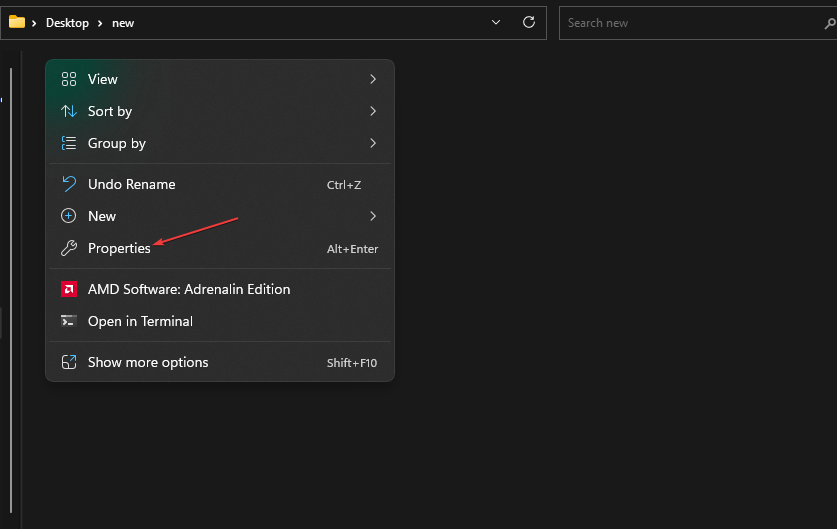
- Ezután navigáljon a Kompatibilitás fület, és jelölje be a négyzetet a Futtassa ezt a programot rendszergazdaként.
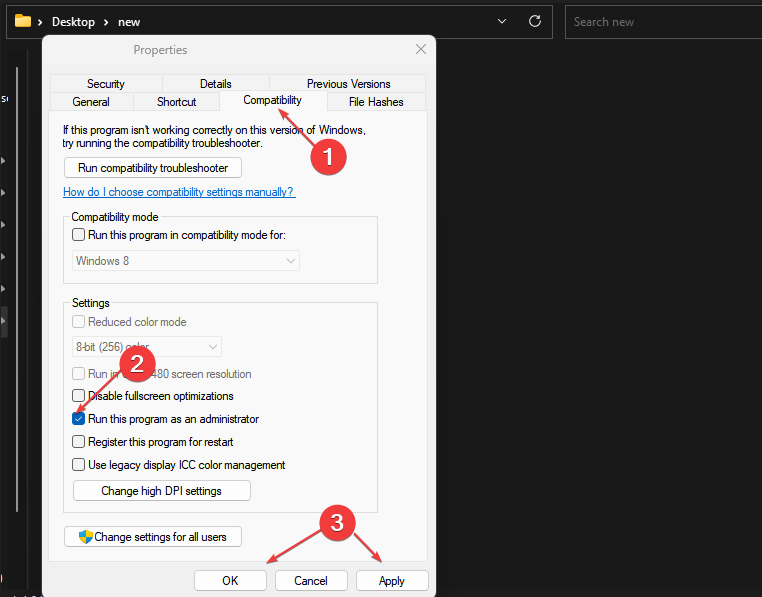
- Ezután kattintson a Alkalmaz és rendben gombokat a változtatások mentéséhez.
Az Apex legends rendszergazdaként való futtatása több játékosnál is dolgozott. Ha azonban nem működik az Ön számára, ellenőrizheti a következő javítást.
2. Törölje az Origin vagy a Steam gyorsítótárat
2.1. Hogyan lehet törölni az Origin gyorsítótárat
- megnyomni a ablakok + R kinyitni a Fuss párbeszédablak. típus %ProgramData%/Origin a szövegmezőben.
- Ezután a megnyitott könyvtárból törölje az összes mappát, kivéve a Helyi tartalom mappát.
- Ezután nyissa meg a Fuss parancs párbeszédpanel újra. típus %App adatok% a szövegmezőben, és törölje a jelet Eredeti mappa.
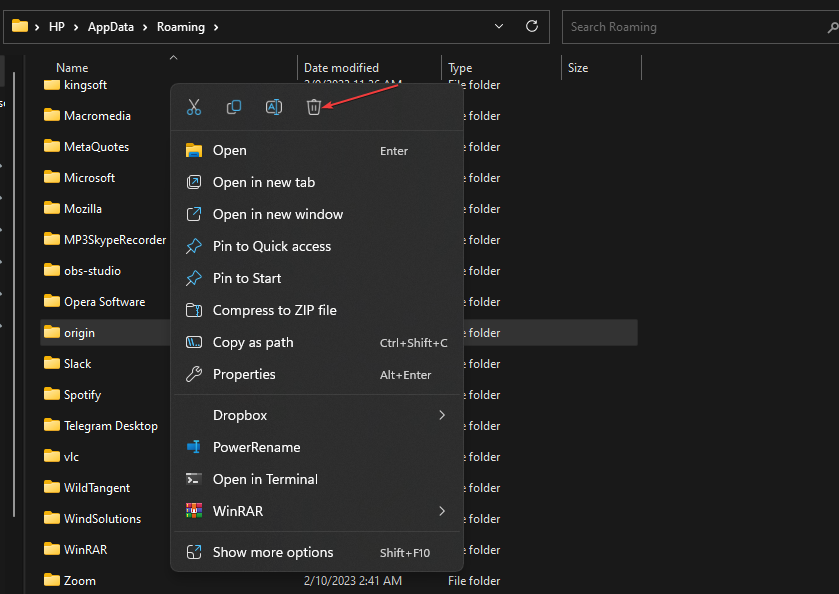
- Alternatív megoldásként nyissa meg a Futtassa a parancsot párbeszédablak újra, és írja be %felhasználói profil% A dobozban.
- Nyissa meg a App adatok mappát, navigáljon a Helyi mappát, és törölje a Eredet mappát.
- Indítsa újra a számítógépet.
Szakértői tipp:
SZPONSORÁLT
Néhány PC-problémát nehéz megoldani, különösen, ha hiányzó vagy sérült rendszerfájlokról és Windows tárolókról van szó.
Ügyeljen arra, hogy speciális eszközt használjon, mint pl Fortect, amely átvizsgálja és lecseréli a törött fájlokat a tárhelyéből származó friss verziókra.
Most újraindíthatja az Origin és az Apex Legends alkalmazást, hogy ellenőrizze, megoldódott-e a probléma.
2.2. Hogyan lehet törölni a Steam gyorsítótárat
- megnyomni a ablakok + R gombok megnyitásához Fuss parancs párbeszédpanel. típus %App adatok% a szövegmezőben.
- Keresse meg a Gőz mappát a megnyitott helyen. Ha nem látja a mappát, láthatja rejtett fájlok/mappák megjelenítése.
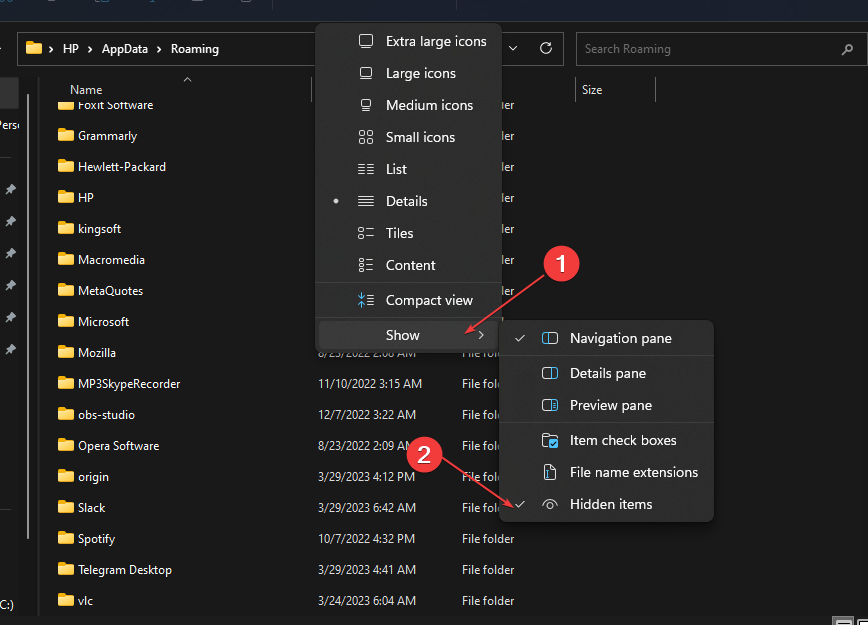
- Ezután törölje a Gőz mappát, és zárja be a File Explorert.
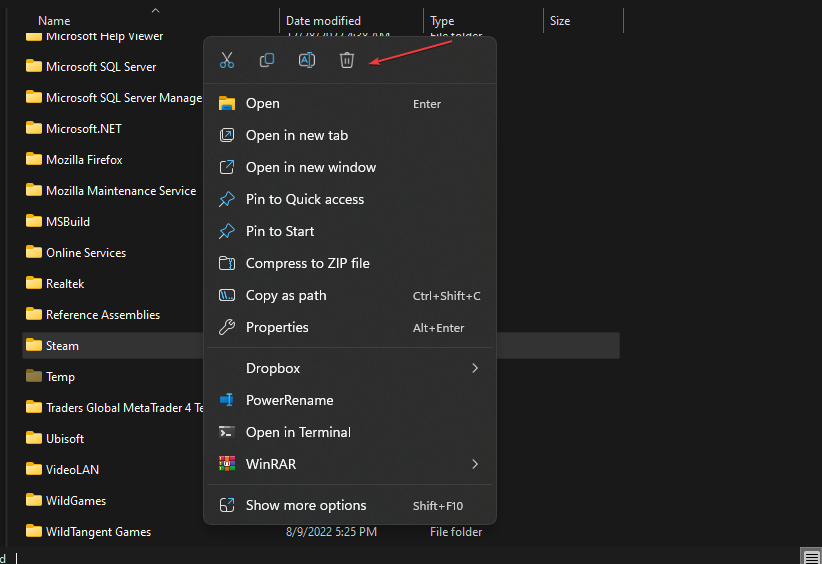
- Végül indítsa újra a számítógépet, és indítsa el a játékot1, és ellenőrizze, hogy a magas CPU-használattal kapcsolatos probléma megoldódott-e vagy sem.
Egyes felhasználók arról számoltak be, hogy a Steam és az Origin gyorsítótárának törlése segített nekik a magas CPU-használatban. Neked is ki kellene próbálnod.
3. Frissítse a grafikus illesztőprogramokat
- megnyomni a ablakok + R gombok megnyitásához Fuss ablak. Írja be a következőt a keresőmezőbe devmgmt.msc, és nyomja meg Belép.
- Választ Kijelző adapterek dupla kattintással a keresési eredmények közül. Kattintson jobb gombbal a grafikus illesztőprogram és válassza ki Illesztőprogram frissítése a helyi menüből.
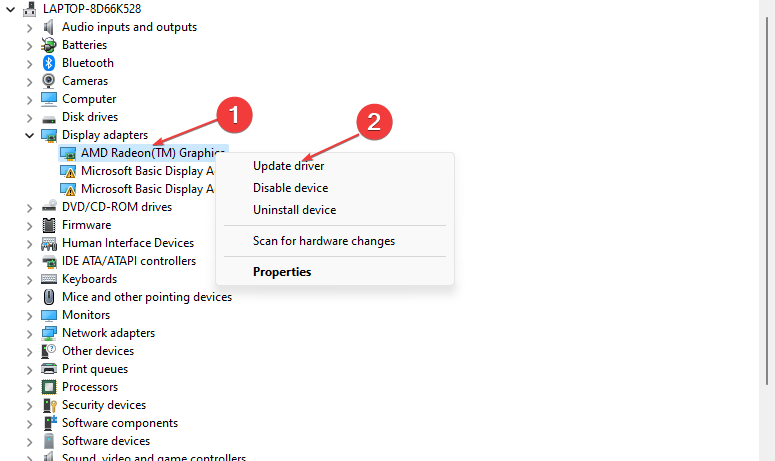
- Most válasszon Az illesztőprogramok automatikus keresése.

- A frissítési folyamat befejezése után indítsa újra a számítógépet.
A legújabb grafikus illesztőprogramot is beszerezheti a gyártó webhelyéről, mint pl Intel, AMD, vagy Nvidia, a GPU-tól függően.
Ahelyett, hogy manuálisan keresné és frissítené az illesztőprogramokat, ami szintén kockázatos és egyéb problémákat okozhat, választhat egy biztonságos és automatikus módszert.
Ugyanis, DriverFix az a szoftver, amely teljes egészében átvizsgálja a számítógépet, és megtalálja az elavult illesztőprogramokat, így egyetlen kattintással frissítheti azokat a hivatalos verziókkal.
A problémát a grafikus illesztőprogramok frissítése után kell megoldani. Ha azonban a hiba továbbra is fennáll, tekintse meg a témával kapcsolatos útmutatónkat hogyan lehet kijavítani az Apex legendákat, ha nem a GPU-t használja további segítségért.
Alternatív megoldásként végigjárhatja a mi lépéseinket A folyamat CPU-használatának korlátozásának legjobb módjai hibaelhárítási útmutató.
És ez arról szól, hogyan lehet csökkenteni a magas CPU-használatot az Apex legendákon. Ha bármilyen kérdése vagy további információja van az Apex Legends magas CPU-használati problémájával kapcsolatban, ne habozzon, használja az alábbi megjegyzéseket.
Továbbra is problémákat tapasztal?
SZPONSORÁLT
Ha a fenti javaslatok nem oldották meg a problémát, akkor számítógépén súlyosabb Windows-problémák léphetnek fel. Javasoljuk, hogy válasszon egy olyan all-in-one megoldást, mint pl Fortect a problémák hatékony megoldásához. A telepítés után egyszerűen kattintson a Megtekintés és javítás gombot, majd nyomja meg Indítsa el a Javítást.
![Javítás: 0x887a0006 dxgi hiba eszköz leakasztott Apex Legends [7 módon]](/f/e0bd0480e9c62c669cc17d4069ab668c.png?width=300&height=460)

